Kā iespējot izmaiņu izsekošanas režīmu programmā Word 2016

Kā iespējot un izmantot izmaiņu izsekošanas līdzekli programmā Microsoft Word 2016.
Aizsargājiet savu Microsoft Word 2016 dokumentu ar paroli. Veicot šīs darbības, varat neļaut cilvēkiem skatīt vai mainīt dokumentus, ja vien viņiem nav paroles.
Kad ir atvērts dokuments, kuru vēlaties aizsargāt ar paroli, atlasiet “ Fails ” > “ Informācija ”.
Atlasiet opciju Aizsargāt dokumentu (ikona ar slēdzeni).
Izvēlieties " Šifrēt ar paroli ".
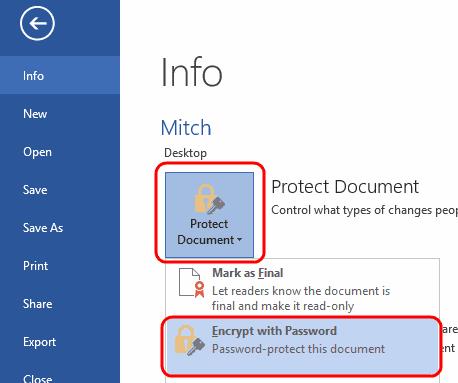
Ievadiet paroli, kuru vēlaties izmantot, un pēc tam atlasiet “ OK ”.
Ievadiet paroli vēlreiz, pēc tam atlasiet “ OK ”.
Saglabājiet failu docx formātā. Pēc tam tas tiks aizsargāts ar paroli.
Augšējā kreisajā stūrī (diska) atlasiet opciju Saglabāt . Ja esat jau saglabājis failu, jums būs jāizvēlas “ Fails ” > “ Saglabāt kā… ”
Izvēlieties " Pārlūkot ".
Loga apakšējā labajā stūrī atlasiet izvēlni “ Rīki ” un atlasiet “ Vispārīgās opcijas… ”
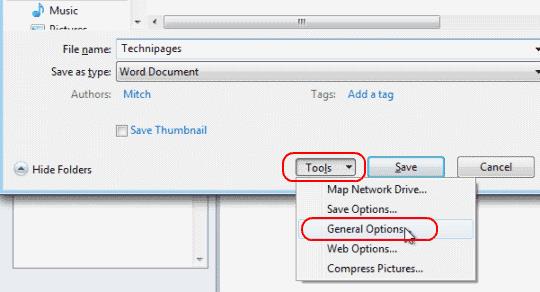
Ievadiet “ Parole, lai atvērtu ” vai “ Parole, lai modificētu ”, vai abus. Kad esat pabeidzis, atlasiet “ OK ”.
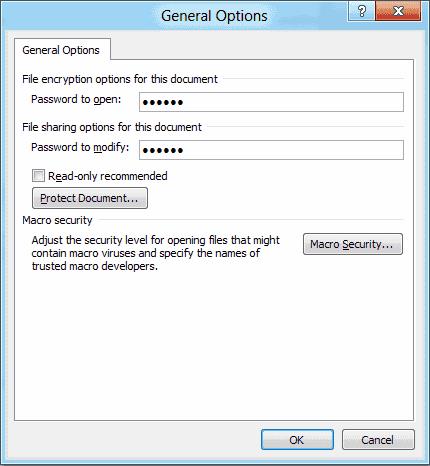
Atkārtoti ierakstiet paroli(-es), kad tas tiek prasīts. Izvēlieties " OK ".
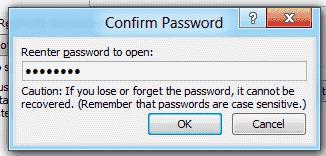
Izvēlieties Saglabāt , un esat pabeidzis.
Kad ir atvērts dokuments, kuru vēlaties aizsargāt ar paroli, atlasiet “ Rīki ” > “ Aizsargāt dokumentu… ”.
Iestatiet paroli vajadzīgajos laukos. Varat aizsargāt dokumentu no atvēršanas un/vai modificēšanas.
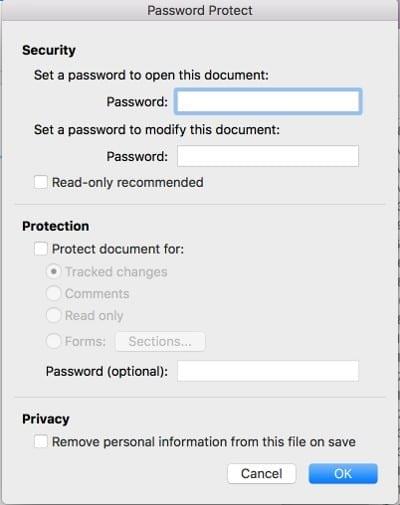
Kā noņemt paroli no faila?
Atveriet failu, ierakstiet nepieciešamo paroli, pēc tam dodieties uz “ Fails ” > “ Informācija ” > “ Aizsargāt dokumentu ” > “ Šifrēt ar paroli ”, pēc tam vienkārši noņemiet paroli un noklikšķiniet uz “ OK ”. Noteikti saglabājiet failu, un nākamajā atvēršanas reizē tam nebūs jāievada parole.
Mana e-pasta sistēma neļauj man nosūtīt šo failu. Ko man darīt?
Mēģiniet saspiest failu, izmantojot Winzip vai WinRAR, un pēc tam nosūtiet zip failu pa e-pastu.
Esmu iestatījis šifrēšanu, bet, atverot dokumentu vēlreiz, tas neprasa ievadīt paroli. Kāpēc?
Jūs, iespējams, saglabājāt failu formātā, kas atbalsta šifrēšanu, piemēram, bagātinātā teksta formātā (RTF). Saglabājiet failu kā “ Word dokuments (*.docx) ”.
Kā iespējot un izmantot izmaiņu izsekošanas līdzekli programmā Microsoft Word 2016.
Šajā apmācībā uzziniet, kā mainīt pareizrakstības pārbaudes līdzekli programmā Microsoft Word 2019, 2016 vai 365.
Dažas iespējas fona iestatīšanai Microsoft Word 2016 dokumentā.
Šajā apmācībā ir sniegta informācija par to, kā pievienot lappušu numurus dokumentiem programmā Microsoft Word 2016
Šajā apmācībā parādīts, kā Microsoft Word 2016 vārdnīcai pievienot pielāgotus vārdus.
Programmā Microsoft Word 2016 atrodiet iestatījumu, kas kontrolē teksta pārrakstīšanu.
Ērti izmantojiet Microsoft Word 2016, lai izveidotu detalizētu CV, veicot šīs darbības.
Iespējojiet vai atspējojiet redzamās starpliktuves opcijas programmā Microsoft Office 2016 vai 2013.
Darbības, kā aizsargāt dokumentu ar paroli programmā Microsoft Word 2016.
Vēlaties ieslēgt vai izslēgt AutoRecover vai AutoSave opciju? Uzziniet, kā iespējot vai atspējot AutoRecover funkciju Word 2019 vai Microsoft 365.
Uzziniet, kā novērst, lai e-pasta saņēmēji varētu pārsūtīt e-pasta ziņojumu programmā Microsoft Outlook.
Uzziniet, kā izveidot makro programmā Word, lai atvieglotu visbiežāk izmantoto funkciju izpildi mazākā laikā.
Kā sadalīt Microsoft Word 2016 vai 2013 dokumentu kolonnās.
Uzziniet par izplatītām Excel formula kļūdām, piemēram, #VALUE! un #NAME!, kāpēc tās notiek un kā tās novērst.
Risiniet "Nevar izveidot failu" kļūdu, kas rodas Microsoft Outlook, kad mēģināt atvērt pievienoto failu.
Ceļvedis par to, kā pievienot E-pasta opciju Microsoft Excel un Word 365 rīkjoslā.
Vai Microsoft InfoPath ir pazudis no Microsoft Office pēc atjaunināšanas? Šajā rakstā mēs parādām, ko jūs varat darīt, lai to novērstu.
Ko darīt, kad saņemat brīdinājumu, ka jūsu Microsoft Outlook pastkaste pārsniedz tā izmēra ierobežojumu.
Risiniet četras visizplatītākās Microsoft OneDrive problēmas ar šo labojumu kolekciju, lai jūsu mākoņu krātuve darbotos pareizi.













